加快Win7运行速度
- 格式:doc
- 大小:41.50 KB
- 文档页数:3

怎么设置把win7电脑的性能提升win7系统强大的功能和华丽的界面为广大用户所喜爱,但是电脑用久了,运行起来越来越慢,无论是从开机还是整体运行速度来看,远不如前了。
我们应该怎么设置把win7电脑的性能提升恢复回来呢?小编为大家分享了把win7电脑的性能提升的方法,下面大家跟着店铺一起来了解一下吧。
提升win7电脑性能方法1、关闭搜索索引功能进入win7系统控制面板中,点击“索引”选项,并点击修改,删除一些不必要的索引文件类型。
另外,你也可以在Windows服务选项中彻底关闭索引服务,这样就不会在后台自动运行,从而提高系统速度。
2、卸载不需要的软件和服务首先,进入控制面板-程序-卸载应用程序,将一些不常用的内容卸载掉,因为很多程序会在开机时启动或是加载到进程中,大量消耗内存,降低系统的运行速度,同时,在这里也可以选择“打开或关闭Windows功能”,关闭一些不常用的Windows预装服务。
3、碎片整理在硬盘使用一段时间之后,磁盘碎片会逐渐增多,这时就需要整理一下碎片,具体方法可参阅:Win7怎么清理磁盘碎片4、对启动进程进行限制在“开始”按钮的搜索框中键入MSCONFIG,点击第四个“启动”选项卡,就可以看到开机时自动启动的应用程序了,其中一些内容肯定是多余的,比如Google或是QuickTime的自动检测更新(视安装程序而定),你完全可以取消它们,在需要时再启动相关的应用程序。
另外,最好不要取消一些硬件部分的项目,有可能会导致硬件不工作。
同时,一些你无法理解的项目极有可能是木马程序,不妨在搜索一下相关的内容,以确定系统是否安全。
5、增加内存不过需要注意的是,Windows 7 32位系统最高仅能支持3.25GB 的内存,而64位系统则可支持192GB的内存,所以如果你在添加了内存之后仍然感觉系统偏慢,可能需要升级到64位系统才能获得更好的性能。
6、关闭Aero特效Aero特效也是影响系统性能的一个部分,所以不妨将其关闭。

w7电脑打开程序慢的处理方法为什么我们的电脑打开程序慢,反应慢?开机慢,相信大家一定遇到过和我一样的问题,在没连网的情况下,时常都要等待好久才能打开程序!(我用的w7系统旗舰笔记本)下面教大家几种简单的处理方法一、清理磁盘和整理磁盘碎片。
1、在我的电脑窗口,右击要清理的盘符—“属性”—“清理磁盘”--勾选要删除的文件--确定--是。
2、清除临时文件,开始—运行—输入%temp% --确定。
3、用优化大师或超级兔子清理注册表和垃圾文件。
4、整理磁盘碎片--开始--所有程序--附件--系统工具--磁盘碎片整理程序--选定C--分析--碎片整理。
二、加快开机1、优化BIOS设置。
1.进BIOS将默认设置改为优化设置。
3、禁用闲置的IDE通道。
右键点击“我的电脑-属性”--“硬件”--“设备管理器”,在其中打开“IDE A TA/PA TA控制器”然后分别进入主要和次要IDE通道,选择“高级设置”,将“设备类型”设置为“无”,将“传送模式”设为“DMA(若可用)”。
4、设置启动和故障恢复。
""我的电脑""--""属性""--""高级""--""启动和故障修复""--“设置”,在“系统失败区中,去掉""将事件写入系统日志"",""发送管理警报"",""自动重新启动""前边的勾;将""写入调试信息""设置为""无"";点击""编辑"",在弹出记事本文件中: [Operating Systems] timeout=30 把30 秒改为0 秒。
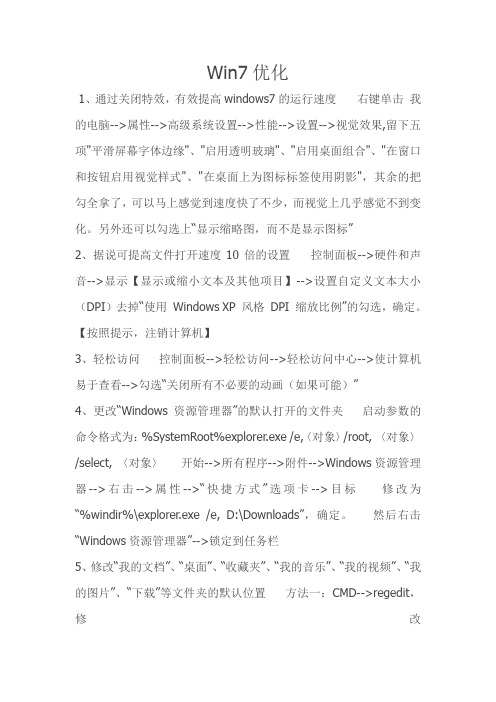
Win7优化1、通过关闭特效,有效提高windows7的运行速度右键单击我的电脑-->属性-->高级系统设置-->性能-->设置-->视觉效果,留下五项"平滑屏幕字体边缘"、"启用透明玻璃"、"启用桌面组合"、"在窗口和按钮启用视觉样式"、"在桌面上为图标标签使用阴影",其余的把勾全拿了,可以马上感觉到速度快了不少,而视觉上几乎感觉不到变化。
另外还可以勾选上“显示缩略图,而不是显示图标”2、据说可提高文件打开速度10倍的设置控制面板-->硬件和声音-->显示【显示或缩小文本及其他项目】-->设置自定义文本大小(DPI)去掉“使用Windows XP 风格DPI 缩放比例”的勾选,确定。
【按照提示,注销计算机】3、轻松访问控制面板-->轻松访问-->轻松访问中心-->使计算机易于查看-->勾选“关闭所有不必要的动画(如果可能)”4、更改“Windows资源管理器”的默认打开的文件夹启动参数的命令格式为:%SystemRoot%explorer.exe /e,〈对象〉/root, 〈对象〉/select, 〈对象〉开始-->所有程序-->附件-->Windows资源管理器-->右击-->属性-->“快捷方式”选项卡-->目标修改为“%windir%\explorer.exe /e, D:\Downloads”,确定。
然后右击“Windows资源管理器”-->锁定到任务栏5、修改“我的文档”、“桌面”、“收藏夹”、“我的音乐”、“我的视频”、“我的图片”、“下载”等文件夹的默认位置方法一:CMD-->regedit,修改“[HKEY_CURRENT_USER\Software\Microsoft\Windows\CurrentVers ion\Explorer\User Shell Folders]”方法二:系统盘-->用户-->“当前用户名”,分别右击上述文件夹-->属性-->位置-->移动6、更改临时文件夹位置(%USERPROFILE%\AppData\Local\Temp) 右击“计算机”-->属性-->高级系统设置-->“高级”选项卡-->“环境变量”按钮-->X用户环境变量7、更改“IE临时文件夹”位置IE-->Internet选项-->“常规”选项卡-->“设置”按钮-->“移动文件夹”按钮-->选择8、系统自动登录cmd-->“control userpasswords2”-->去掉“要使用本机,用户必须输入用户名和密码”复选勾9、关闭系统休眠 cmd-->“powercfg -h off”10、去除历史纪录cmd-->“gpedit.msc”-->打开“本地组策略编辑器” (1)计算机配置-管理模板-系统-关机选项-关闭会阻止或取消关机(启动) (2)用户配置-->管理模板-->"开始"菜单和任务栏-->不保留最近打开的历史(启用) (3)用户配置-->管理模板-->"开始"菜单和任务栏-->退出系统时清除最近打开的文档的历史(启用) (4)用户配置→管理模板→Windows组件→Windows资源管理器→在Windows资源管理器搜索框中关闭最近搜索条目的显示(启用)11、在任务栏同时显示“星期几”控制面板→时钟、语言和区域→区域和语言→更改日期、时间或数字格式,点击弹出窗口中的“更改排序方法”链接。

怎么让电脑运行速度变快电脑使用时间长了速度就会变慢,本例主要为大家讲解怎么让电脑的运行速度变快,跟随店铺一起来学习一下吧。
让电脑运行速度变快方法一、单击“开始”菜单中“程序”的“附件”,单击“系统工具”再单击“清理磁盘”,选择C盘,确认后,选中所有的“口”,再确认;再在“系统工具”中点击“磁盘碎片整理程序”,这需要花很长时间,请耐心等待。
一些程序删除了,但并非完全删除,在计算机的注册表中仍然保留安装信息,如不及时删除这些无用的信息,时间久了,注册表就会变得越来越大,影响系统的工作性能。
你可利用下述方法将其彻底删除。
二、在多次安装和反安装后,系统保留了很多无用的DLL文件,应将其删除。
单击“开始”菜单,单击“运行”,在文本框内键入“regedit”,打开“注册表编辑器”窗口,依次打开HKEY_LOCAL_MACHINE\Software\Micosoft\Windows\CurrentVe rsion\SharedDLLs分支。
在对话框的右侧,其键值数据后面的括号中都有一个数字,如果数字为0,说明该DLL文件已成为垃圾,将其删除。
三、将不要的程序卸载时,应在“控制面板”中的“添加/删除程序”选择确定删除,这才是彻底的删除方法。
在磁盘分区中删除效果不好,有时有些程序是删除不掉的。
即使在“控制面板”中的“添加/删除程序”卸载了,但有的程序在注册表中仍有这些程序的名称,成为垃圾。
用上述方法打开“注册表编辑器”窗口,依次打开HKEY_LOCAL_MACHINE\Software\Micosoft\Windows\CurrentVe rsion\Uninstall分支。
Uninstall主键下的每一个文件夹对应一个应用程序,打开某一文件夹,即可看到程序反安装的内容,包括程序名DisplayName和UninstallString。
找到你删除过的程序名后,右键单击其上层文件夹,选择“删除”。
四、一些不带Uninstall程序或不用安装(复制到计算机中的)即可在Windows中直接运行的程序,如许多小型游戏等,注册表记录程序运行的参数。

配置电脑怎么优化设置来提高系统的运行速度工具/原料电脑win7系统方法/步骤1、优化视觉效果(降低win7系统一些视觉特效,降低内存占用),具体操作为:桌面--计算机--右键--属性--高级系统设置--系统属性--高级--设置,进入性能选项窗口界面下,这里下面的很多内容都是可以取消掉的,当然一些属于美化系统的功能,比如:淡入淡出菜单、启用透明玻璃、标签图标阴影等等都对Windows启到了美化的作用,开启它们,那么你的系统显示则会更漂亮、更养眼一些,同时理论上开启这些美化功能肯定会占用更多的内存资源从而降低运行速度;总的来说,如果你电脑配置够主流,内存容量够大,这些都可以略过…2、启动和故障恢复,具体操作为:桌面--计算机--右键--属性--高级系统设置--系统属性--高级--启动和故障恢复--设置,进入到启动和故障恢复窗口,系统启动设置时间,如果您只安装有win7一种操作系统,那么可以将这里的“显示操作系统启动时间”取消掉,系统失败下面的“将事件写入日志”取消掉,一般而言初学者或者说普通用户都不会去看这些东西,写入调入信息改为“无”;3、系统还原,在win7系统下已经改良了许多,相对之前系统的系统还原功能,我觉得实用性更强了。
但是其不可避免的会占用大量的硬盘空间做为还原数据的备份之用,因此这个功能我们可以将其关闭已节约更多的磁盘空间出来~4、关闭Windows自动更新,自动更新补丁,对于我们笔记本预装的正版系统而言,是一项不错的功能,系统能自动检测到微软那边更新了啥米重要的系统补丁程序而自动的下载和安装。
但是对于一些软件破解的Windows7,在线更新功能的开启容易被微软那边“看到”你用的是一份盗版Win7而对你采取一些恶意的措施。
实际上关闭它,对于优化而言能少一个后台进程,然而更新补丁的功能我们可以使用第三方软件来实现,比如安全卫士360等等,都可以以适合国情的安全的更新方式为我们的系统打上补丁。

如何设置Win7让电脑运行更流畅装了系统,接下来最重要的事除了安装各类软件,大概就是系统的优化了吧。
对于系统优化来说,不懂的人就会去下载优化软件。
说实话,小编觉得使用第三方软件倒不如使用系统自带的功能。
店铺为大家分享了解决如何设置Win7让电脑运行更流畅的方法。
让Win7电脑运行更流畅设置方法一、更改视觉效果win7系统虽然很华丽不过华丽的界面俨然占用了不少的硬件资源,关闭这些特效能为系统腾出不少可用资源,而使win7系统运行更快。
具体方法:1、右键单击“计算机”选中“属性”。
2、在“系统”窗口,点击左下角的“性能信息和工具”。
3、在“性能信息和工具”窗口中,选中左侧的“调整视觉效果”。
4、在弹出“性能选项”窗口中,我们在“视觉效果”选项中设置为“调整为最佳性能”,并点击“确定”二、关闭不必要的服务减少win7系统下载一些自带不必要的服务也是一个很好的方法。
1、点击开始菜单,然后运行,输入 service.msc 回车;2、然后双击要禁用的服务,打开后“停止”然后将启动类型设置为禁用;3、win7系统中可以禁用的服务大体有以下服务:* 状态服务:为 提供进程外会话状态支持。
如果此服务被停止,进程外请求将得不到处理。
如果此服务被禁用,任何显式依赖它的服务将无法启动。
* Internet Connection Sharing (ICS):为家庭和小型办公网络提供网络地址转换、寻址、名称解析和/或入侵保护服务。
* IPsec Policy Agent:Internet 协议安全(IPSec)支持网络级别的对等身份验证、数据原始身份验证、数据完整性、数据机密性(加密)以及重播保护。
此服务强制执行通过IP 安全策略管理单元或命令行工具"netsh ipsec" 创建的 IPSec 策略。
停止此服务时,如果策略需要连接使用IPSec,可能会遇到网络连接问题。
同样,此服务停止时,Windows 防火墙的远程管理也不再可用。
十个加快Win7系统反应速度的方法与之前的系统相对比,Win7系统不仅外表美观而且在响应和运行速度上也更快速了。
我们的用户便会开始担心Win7系统会不会像之前的系统那样,随着时间的增加而响应速度便慢了呢?其实想要让系统的响应速度风驰电掣,需要几个技巧便能如愿,今天便跟着店铺一起来学习下吧。
十个加快Win7系统反应速度的方法1. 加快Win7关机速度我们都知道电脑的启动时间能降低,那么同样的,相对应的关机时间也是能减少,因此,这项修改需要在注册表中进行。
操作方法:在系统开始菜单处键入'regedit'回车打开注册表管理器,然后找到这个键值 'HKEY_LOCAL_MACHINESYSTEM CurrentControlSetControl',鼠标右键点击'WaitToKillServiceTimeOut'将数值修改到很低,一般默认是12000(代表12秒)这是在关机时Windows等待进程结束的时间,如果你不愿意等待可以把这个时间值改小,任意值都可以,修改完成后也需要重启电脑才能生效。
2. 隐藏Win7服务项Windows 7操作系统中的一些服务项会占用过多的内存,如果你又不使用这些服务就白白浪费了系统的资源。
但我也不是想让大家禁用这些服务,毕竟某些时候也许你就需要使用到。
最好的办法是能够完全明白每一项服务后进行调整设置,这对电脑初级用户来说也许有些难度,建议放弃这项优化,但是高手可以一试。
操作方法:打开Win7的控制面板,点击'Administrative T ools'然后选择'Services'.右键依次点击每个服务进行设置,这项操作请一定小心进行,最好能多听听Windows的建议。
3. 删除多余的字体以上的那些修改有些用户可能有点不敢下手,但是这一项操作你绝对不用手软。
Windows系统中的字体特别是TrueType默认字体将占用一部分系统资源。
win7关机慢的解决方法Win7关机慢的解决方法。
Win7系统是目前广泛使用的操作系统之一,但是在使用过程中,有些用户会遇到关机慢的问题。
这不仅影响了用户的使用体验,还可能导致系统运行缓慢。
那么,如何解决Win7关机慢的问题呢?下面就为大家介绍一些解决方法。
首先,我们可以尝试更新系统补丁。
有时候系统的一些补丁没有及时更新,就会导致系统运行缓慢,包括关机时间过长的情况。
因此,我们可以通过Windows Update来检查系统是否有需要更新的补丁,及时进行更新。
其次,清理系统垃圾文件也是解决关机慢的有效方法。
系统垃圾文件的堆积会导致系统运行缓慢,包括关机时间过长。
我们可以通过“磁盘清理”工具来清理系统垃圾文件,释放磁盘空间,提高系统的运行速度。
另外,关闭不必要的启动项也可以帮助解决关机慢的问题。
在系统启动时,会加载一些不必要的启动项,这些启动项会占用系统资源,导致系统运行缓慢,包括关机时间过长。
我们可以通过“任务管理器”来关闭不必要的启动项,提高系统的运行效率。
此外,检测系统硬件也是解决关机慢问题的一项重要工作。
有时候硬件出现故障也会导致系统运行缓慢,包括关机时间过长。
我们可以通过“设备管理器”来检测系统硬件是否正常,及时更换或修复故障硬件,提高系统的运行速度。
最后,优化系统设置也是解决关机慢问题的关键。
我们可以通过调整系统的电源管理设置,优化系统的关机速度。
同时,也可以通过优化系统的注册表,清理系统的无效数据,提高系统的运行效率,包括关机时间的速度。
综上所述,解决Win7关机慢的问题并不困难,只要我们采取一些有效的方法,就能够提高系统的运行速度,改善关机时间过长的情况。
希望以上方法能够帮助到大家,让大家能够更加流畅地使用Win7系统。
加快WIN7运行速度
一、减少C的文件的容量,关闭“电源休眠”功能,还有“虚拟内存”.
到C盘查看hiberfil.sys和pagefile.sys这两个文件是否占用很大空间,如果是就先把“休眠”功能给去掉吧。
打开“控制面板→电源选项→休眠”,将“启用休眠”选项去掉。
这时再到C盘下就发现hiberfil.sys 文件已经消失了。
选择“控制面板→系统→高级”,单击性能区域中的“设置”按钮;然后选择“高级→更改”,在打开的虚拟内存设置窗口中选择系统所在的分区,选中“无分页文件”将系统分区去除,当然“虚拟内在”可以放在另何一个盘里的。
你可以把“虚拟内存”放在别的盘里,不要放在C盘也是可以的。
定期用磁盘管理器清理下磁盘,还有临时文件之类的东西,这些都会占用很多空间的. 系统盘最好不要安装一些软件、程序。
你是否还开启了系统自带的系统还原呀,最好是把这个也给关闭掉右键“我的电脑”——属性——系统还原——勾选“在所有驱动器上关闭系统还原”——确定。
工具---文件夹选项---查看---去掉"隐藏受保护操作系统文件"再点击"显示所有文件夹和文件"--确定.
二、给启动和关机提提速
1、启动提速:
Windows7在启动过程中,默认仅使用一个CPU核心,可以通过增加核心数量来减少系统引导时间。
开始菜单搜索里输入“msconfig”并回车打开系统配置;
切换到“引导”标签下,选中Windows7,然后点击下方的“高级选项”;
勾选“处理器数”前面的,并在下拉菜单里选择最大的数字,该数字就是你的处理器核心数量,重启系统生效。
2、加快系统引导速度
让关机再快一点
Windows7关机速度可以让他再快一些。
修改注册表,让系统等待进程关闭的时间缩短些,以达到加速关机目的。
开始搜索框里输入“regedit”启动注册表编辑器(会激活UAC提示);
定位到:HKEY_LOCAL_MACHINE\SYSTEM\CurrentControlSet\Control;
双击右侧框里的“WaitToKillServiceTimeOut”,它的默认值为12000(单位:毫秒),你可以改成5000或者其他数值,确定之后重启系统。
加快关机速度
这里不建议将数值设的过小,还是给系统留出一些等待时间为好。
加速窗口最大/最小化切换
如果你觉得将当前窗口最小化过程中的动态渐变过程拖累了系统,那么你可以选择关闭它。
进入控制面板——系统和安全——系统,点击左侧的“高级系统设置”;
在弹出的系统属性窗口里,点击第一栏“性能”的设置;
进入系统性能设置
将下方选项表里最后一项“在最大化和最小化是动态显示窗口”前的勾去除,然后确定即可。
去除动态显示窗口
提示:这里还可以对窗口外框的“透明玻璃”效果和“Aero Peek”预览方式进行开启或关闭设置。
关于这个系统性能窗口,你还可以在开始菜单的搜索框里输入“SystemPropertiesPerformance”并回车来直接打开。
现在你再尝试下最小化当前窗口,是不是发现快些了?
加快任务栏预览窗口弹出速度
在Windows 7里,当你的鼠标悬停在任务栏图标上的时候,凡是正在运行中的程序都会出现一个预览缩略图。
微软为了避免一些误操作,所以设定了一个悬停时限,只有大于这个时限才会出现缩略图预览,这个时间似乎是在1秒左右。
如果你是个急性子,想即时预览,没问题,可以做到。
开始菜单搜索里输入“regedit”并回车,打开注册表编辑器;
定位到:HKEY_CURRENT_USER\Software\Microsoft\Windows\CurrentVersion\Explorer\Advanced;
右键点击Advanced,选择新建——DWORD(32-位)值,将其命名为:ThumbnailLivePreviewHoverTime;
新建一个DWORD值
双击这个新建的DWORD值,在数据数值里以十进制填入一个数字,这个数值的单位为毫秒,比如下面填入的500,就表示鼠标在任务栏图标上悬停超过0.5秒后出现缩略图预览。
如果觉得0.5秒还是太慢,你也可以尝试改为200,实际感受如何还需要自己体验一下。
设置完成后重启计算机。
修改缩略图预览时间
Windows 7默认的Aero主题虽然能带来出众的视觉效果,但这是需要消耗额外的系统资源,如果你使用上网本之类的便携式设备,关闭Aero主题能换回不少资源占用。
桌面上右键,进入“个性化”菜单,在右侧主题列表里选中下方“基本和高对比度主题”里的“Windows 7 Basic”。
用Basic代替华丽的Aero主题
采用Basic主题后,透明玻璃特效,Aero Peek预览,任务栏缩略图预览等都将无法使用,但是你可以换回更多内存,在小编的机器上,更改为Basic主题后,大约腾出了3%-4%的内存空间(总容量2GB,换算下来超过60MB)。
此外,如果你对早期的经典主题有特殊喜好,也可以尝试“Windows经典”主题。
更为怀旧的经典主题
关闭Windows搜索
如果你平时对各类文件都进行归类并有序存放,并且难得使用搜索功能来找东西的话,那么你可以考虑将Windows自带的搜索功能关闭掉,这样可以节省不少资源。
打开控制面板,系统和安全,打开管理工具,双击“服务”打开系统服务窗口,或者在开始搜索框里输入“服务”或“services.msc”并回车;
找到“Windows Search”并双击,在弹出的窗口里找到“启动类型”,选择“禁用”,确定退出。
关闭系统声音
一直以来Windows都自带了一些系统声音主题,当执行不同操作的时候会有各种音效,不过这些声音对很多人来说没什么用处,而且在你音量调到较高的时候,突然蹦出来一下会让人很不爽,因此让Windows“闭嘴”是个彻底的解决方法。
右键点击任务栏右侧的“音量”图标,选择“声音”,打开“声音方案”的下拉列表,选中“无声”,确定退出即可。
关闭不常用系统服务
和所有Windows系统一样,Windows 7安装后默认会启动不少系统服务,但是有些对于大多数人都没什么人,启动这些服务反而会浪费系统资源。
打开控制面板,系统和安全,打开管理工具,双击“服务”打开系统服务窗口,找到相应的服务后,双击打开,将“常规”下的“启动类型”更改为“禁用”即可,如果该服务当前已经启动,可以先“停止”然后再更改。
这里例举一些针对个人用户来说可以安全禁用的系统服务,更多有关Windows 7服务设置的内容可以参考Black Viper上的服务配置表。
BranchCache;
Certificate Propagation;
Distributed Link Tracking Client;
Microsoft iSCSI Initiator Service;
Netlogon;
Network Access Protection Agent;
Offline Files;
Parental Controls(家长控制);
Remote Registry;
SNMP Trap;
Windows Media Player Network Sharing Service;
Windows Search;
注意:考虑到计算机使用场合等各方面因素,以上服务配置不一定适合所有人,如果在使用中发生问题,可以查找相关服务是否被禁用。
小结:
一些基本优化和调整工作到这里就结束了,以上这些方法,对于硬件相对较弱的电脑来说,能让你的Windows 7跑起来更快些,不过各位要记住这些优化不会带来大的飞跃,只是在现有基础上进行适当改善。
WIN7网速慢,怎么解决?
WIN7网速慢,可能原因及对付措施:
1、重装可能没必要但是看你的情况可能需要清理一下系统里面的垃圾用工具清理好了还有那个杀毒软件最好换个别的推荐小红伞不错之后在安全模式全盘扫描一下之后在试试
2、首先,win7 home 就不行,用起来就不顺手,(个人习惯)
其次,同室其他人能开的顺利而你不能有2种情况
一,你被他们用软件限制网络了
二,你机器中毒了
再次,杀毒软件并不是你想象中的那么好(我这边买电脑送的正板杀毒软件我都没用)
所以,要想电脑好还得靠自己,多多了解相关的知识
解决办法,不管是一还是二,为了不影响你同窗之间的友谊,请不要
直接问是不是被限制速度了,因为可能是二,最好的还是先把电脑系统
重装一次,如果你电脑没有重要的资料,为了防止有其他盘内有病毒残留
请见全盘格式化
另外我建议你,
一.装完系统,优化完电脑,下载完相关软件后,请装上还原精灵,弄成全盘还原 (这个是不常用的,当你以后电脑不行了再还原)
二,装个冰点还原,设置成只留一个盘不还原(这个盘就装你平常要下载的东西)
三,重申要学习电脑知识,只有人的知识成长了,所有的难题不再是难题
WIN7网速慢的另一解决方法比较好的方法应该是这样:进入Windows7控制面板,找到并打开颜色管理。
在打开的颜色管理对话框中,切换到高级选项卡,然后单击左下角的更改系统默认值。
随后,系统将会再次弹出一个对话框颜色管理-系统默认值。
在此对话框中同样切换到高级选项,然后取消系统默认勾选的使用Windows显示器校准?修改完毕后,保存设置退出。